- 製品 製品ロケーションサービス
ジオフェンスからカスタム ルート検索まで、ロケーションに関する複雑な課題を解決します
プラットフォームロケーションを中心としたソリューションの構築、データ交換、可視化を実現するクラウド環境
トラッキングとポジショニング屋内または屋外での人やデバイスの高速かつ正確なトラッキングとポジショニング
API および SDK使いやすく、拡張性が高く、柔軟性に優れたツールで迅速に作業を開始できます
開発者エコシステムお気に入りの開発者プラットフォーム エコシステムでロケーションサービスにアクセスできます
- ドキュメント ドキュメント概要 概要サービス サービスアプリケーション アプリケーションSDKおよび開発ツール SDKおよび開発ツールコンテンツ コンテンツHERE Studio HERE StudioHERE Workspace HERE WorkspaceHERE Marketplace HERE Marketplaceプラットフォーム基盤とポリシーに関するドキュメントプラットフォーム基盤とポリシーに関するドキュメント
- 価格
- リソース リソースチュートリアル チュートリアル例 例ブログとリリースの公開 ブログとリリースの公開変更履歴 変更履歴開発者向けニュースレター 開発者向けニュースレターナレッジベース ナレッジベースフィーチャー 一覧フィーチャー 一覧サポートプラン サポートプランシステムステータス システムステータスロケーションサービスのカバレッジ情報ロケーションサービスのカバレッジ情報学習向けのサンプルマップデータ学習向けのサンプルマップデータ
- ヘルプ
利用開始
このセクションでは 、 HERE platform で HERE Traffic Vector Tile API を使用してはじめに をすばやく実行する方法について説明します
注
このセクションでは、 HERE Traffic Vector Tile API の使用を迅速に開始するために必要な最小限の設定について説明します。HERE アカウントの設定、プロジェクトの作成、アプリ の登録、および認証の詳細について は、『 ID およびアクセス管理ガイド』を参照してください。
HERE アカウントの取得
フレキシブル HERE 基本プランから無料の HERE platform アカウントを使用し作成できます。 詳細については、 HERE 基本プランの価格表を参照してください。 または、会社がすでに HERE platform 組織を作成している場合は、組織管理者に連絡して、会社の組織に参加するよう招待してください。
プロジェクトを作成
プロジェクトを作成するには、次の手順に従います。
- HERE アカウントを使用して HERE platform にサインイン。
- ランチャーから[プロジェクトマネージャ]を開きます。
- [ 新しいプロジェクトを作成] をクリックする。
- プロジェクトの名前を入力する。プロジェクト名は一意である必要はありません。
- プロジェクト ID を入力します。 プロジェクト ID は組織内で一意である必要があり、組織の有効期間中は変更できません。プロジェクト ID の長さは 4 ~ 16 文字である必要があります。
- オプション : 説明を入力する。
- [保存]をクリックする。
- [ リソース ] タブで 、 [ サービス] を選択し、 [ サービスのリンク ] をクリックします。
- HERE Vector Tile トラフィック サービスを検索し 、 [ リンク] をクリックします。
- [完了]をクリックします。
API キー を入手
API キー を取得するには、次の手順を実行します。
- HERE アカウントを使用して HERE platform にサインイン。
- ランチャから [アクセスマネージャ] を選択します。
- [ アプリ] タブを選択し、[ 新しいアプリ を登録 ] をクリックします。
- アプリ の名前を入力します。
- オプション: アプリ の説明を入力します。
- 新規アプリで、[新しいアプリを登録]を選択します。
- オプション : 前の手順で作成したプロジェクトを 、プロジェクト フィールドへの既定のアクセス権から選択します。
- [ 登録] をクリックします HERE platform によって、一意のアプリ ID を持つ新しいアプリ が作成されます。
- [資格情報]タブで 、[API Keys]を選択 し、[API キーを生成]をクリック して、アプリケーション認証資格情報用に 最大 2 つのAPI キーを生成します。API キー が作成され、表示されます。
リクエストの送信
リクエストを送信するには、次の手順に従います。
zoom0 ~ 17 のレベル値を選択する。latitudeおよびlongitudeをcolおよびrowの値に変換する。 詳細については、「メルカトル図法」を参照してください。-
Traffic タイル を要求します。
たとえば、次のコマンドは、ズームレイヤー 11 でのメルカトル投影を使用したフローレイヤーを持つタイル を要求します。 x 座標と y 座標は、それぞれ 1100 および 673 で、 Map Vector タイル のオープン仕様形式になっています。
ベアラートークン| apiKeycurl -H "Authorization: Bearer TOKEN_HERE" "https://traffic.vector.hereapi.com/v2/traffictiles/flow/mc/11/1100/673/omv"curl "https://traffic.vector.hereapi.com/v2/traffictiles/flow/mc/11/1100/673/omv?apikey=APIKEY_HERE" - 関連する Protobuf スキーマを使用してタイルをデコードする。
インシデントイベントを含むトラフィックベクタータイル を取得
インシデントイベントを含むトラフィックベクタータイル を取得するに は、 layer パラメータincidentを使用します。
次の例では、インシデントイベントのみを取得する方法を示します。
ベアラートークン
| apiKey
curl -H "Authorization: Bearer TOKEN_HERE" "https://traffic.vector.hereapi.com/v2/traffictiles"curl "https://traffic.vector.hereapi.com/v2/traffictiles?apikey=APIKEY_HERE"レスポンスには 、特定のタイル のインシデントイベントに関する情報を含むtraffic_incidentとincident_iconsのレイヤーが含まれます。
レ次の図は、traffic_incidentとincident_iconsの レイヤーを使用してレンダリングされたベクタータイルレスポンスの例を示しています。
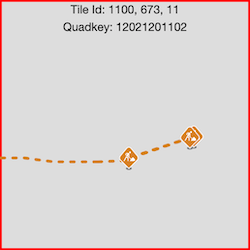
フローイベントを含むトラフィックベクタータイル を取得
フローイベントを含むトラフィックベクタータイル を取得するには、 layer パラメータflowを使用します。
次の例では、フローイベントが設定されたトラフィックベクタータイルのみを取得するための トラフィックタイル 要求を示します。
ベアラートークン
| apiKey
curl -H "Authorization: Bearer TOKEN_HERE" "https://traffic.vector.hereapi.com/v2/traffictiles/flow/mc/11/1100/673/omv"curl "https://traffic.vector.hereapi.com/v2/traffictiles/flow/mc/11/1100/673/omv?apikey=APIKEY_HERE"レスポンスには 、特定のタイル のトラフィックフローに関する情報を含むレイヤー traffic_flowのみが含まれます。
次の図は、レイヤーtraffic_flowを使用してレンダリングされたベクタータイル レスポンスの例を示しています。
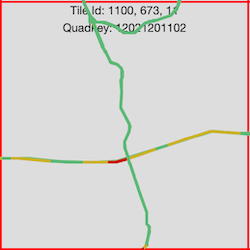
フローイベントとインシデントイベントの両方を含むトラフィックベクタータイル を取得
すべてのイベントを含むトラフィックベクタータイル を取得するには、 layer パラメータ traffic を使用します。
次の例では 、 layer パラメータtrafficに対するこのような トラフィックタイル 要求を示します。
ベアラートークン
| apiKey
curl -H "Authorization: Bearer TOKEN_HERE" "https://traffic.vector.hereapi.com/v2/traffictiles/traffic/mc/11/1100/673/omv"curl "https://traffic.vector.hereapi.com/v2/traffictiles/traffic/mc/11/1100/673/omv?apikey=APIKEY_HERE"レスポンスには、 traffic_flowとtraffic_incidentとincident_iconsのすべてのトラフィックレイヤー と 、特定のタイル のトラフィックに関する情報が含まれます。
次の図は、すべてのレイヤーでレンダリングされたベクタータイル レスポンスの例を示しています。
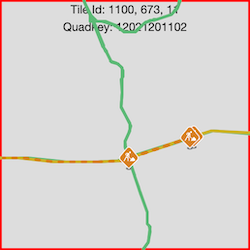
次のステップ
ここでは、 HERE Traffic Vector Tile API の使用方法について詳しく説明します。
- トラフィックレイヤーの概要について は、「レイヤーの概要」を参照してください。
- イベントを使用してベクトルタイルを取得する詳細なチュートリアルについて は、チュートリアルを参照してください。
- カバーされているリージョンの詳細 については、「トラフィックカバレッジ」を参照してください。